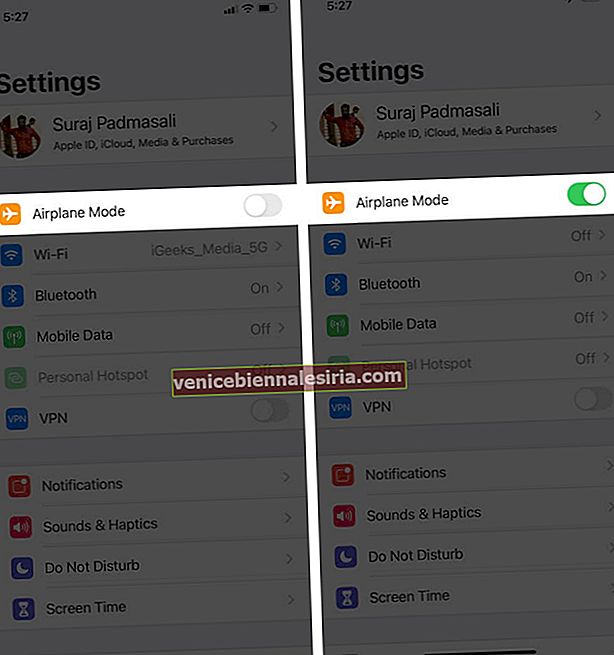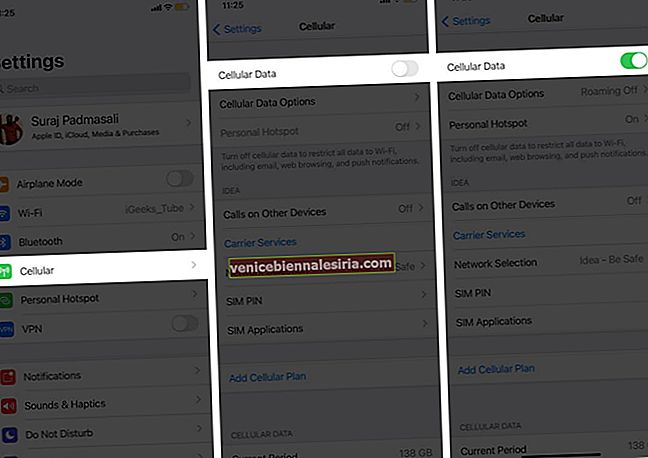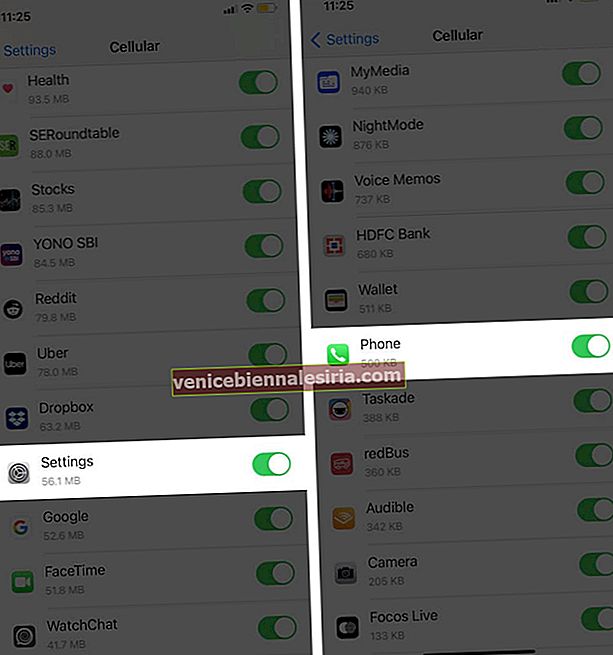Visual Voicemail låter dig veta vem som har lämnat en röstmeddelande till dig, höra den, ringa tillbaka personen, radera posten osv. Men sällan kan det hända att dina röstmeddelanden inte visas eller kanske du inte ser några poster. Kort sagt, alla relaterade fel som "Visual Voicemail är för närvarande inte tillgängligt" är smärta, och därför kanske du vill ta itu med det. I den här guiden, låt oss börja med den enklaste lösningen och successivt hjälpa dig att lösa problemet!
- Aktivera och inaktivera flygplansläge
- Slå på mobildata
- Starta om din iPhone
- Installera väntande operatörsuppdateringar, om någon
- Återställ alla nätverksinställningar
- Ring röstbrevlådan, det gamla sättet!
- Kontakta Carrier Support
1. Aktivera och inaktivera flygplansläge
Flygplansläget kopplar bort alla radioanslutningar. Och när du stänger av den fungerar den som en uppdatering för mobildata och Wi-Fi.
För att åtgärda det visuella röstmeddelandefelet, sätt din iPhone i flygplansläge och inaktivera den sedan. Du kan använda kontrollcentret eller stegen nedan.
- Öppna appen Inställningar och tryck på växlingens flygplansläge för att slå på den.
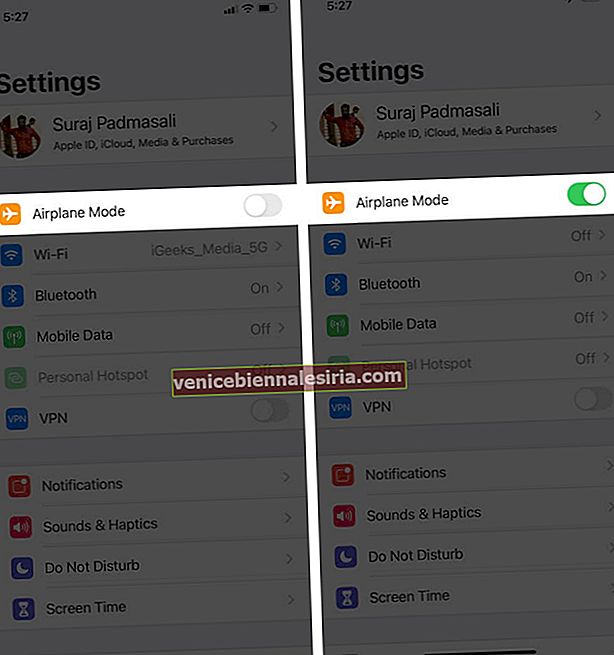
- Efter 15 sekunder, tryck på samma växling för att stänga av flygplansläget.
2. Slå på mobildata
Flera personer på Apple Communities och på andra håll har delat att för att säkerställa att Visual Voicemail fungerar perfekt är det viktigt att aktivera mobildata.
- Öppna appen Inställningar och tryck på Cellular .
- Slå på växeln för mobildata .
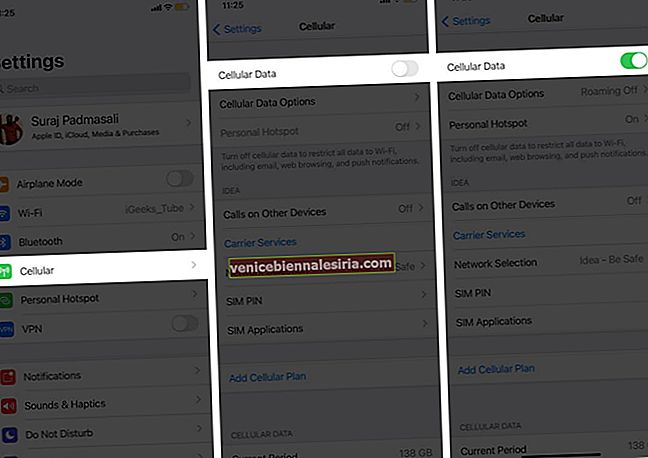
- Rulla vidare ner på den här skärmen och se till att växlarna för telefon och inställningar är aktiverade.
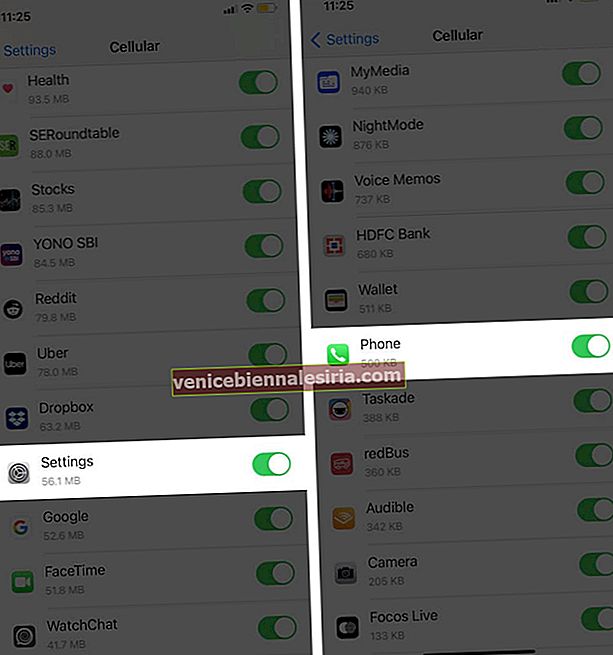
3. Starta om din iPhone
Omstartsprocessen innebär att du stänger av enheten och slår på den igen efter en minut. När du startar om din iPhone repareras och fixas automatiskt flera tillfälliga programvarufel.
- För att stänga av iPhone använder du knapparna som vanligt. Du kan också gå till appen Inställningar → Allmänt → Stäng av .

- För att slå på iPhone, använd strömbrytaren eller anslut den till laddningen.
4. Installera väntande operatörsuppdateringar, om någon
Precis som Apple introducerar iOS-uppdateringar för iPhone, trycker din operatör också över luftuppdateringarna för att säkerställa utmärkt anslutning och funktion för samtal, sms, röstbrevlåda etc. Det är därför viktigt att ta en snabb stund och lära sig att uppdatera operatörsinställningar.
5. Återställ alla nätverksinställningar
Efter att ha återställt nätverksinställningarna glömmer iPhone alla anslutna Wi-Fi-nätverk, Bluetooth-enheter, VPN-konfigurationer etc. Alla andra anpassade nätverksinställningar raderas antingen eller återställs till standard. Observera att detta inte tar bort personuppgifter som appar, musik, foton etc.
- Öppna appen Inställningar och tryck på Allmänt .
- Bläddra ner och tryck på Återställ .

- Tryck på Återställ nätverksinställningar . Ange ditt lösenord för att fortsätta.
- Knacka på Återställ nätverksinställningar från nedre bilden för att bekräfta.

När processen är klar kanske det visuella röstmeddelandeproblemet inte längre finns där!
6. Ring röstbrevlådan, det gamla sättet!
Ingen av ovanstående lösningar hjälpte? Eller befinner du dig i ett område där mobilanslutningen är för gles? I det här fallet måste du ringa röstmeddelanden och ange din PIN-kod för att höra meddelandena.
7. Kontakta Carrier Support
Slutligen, om du tror att du ständigt möter Visual Voicemail-fel, måste du kontakta ditt operatörsstöd. De kommer att ta det framåt och vägleda dig därefter.
Loggar ut
Jag hoppas att en av ovanstående lösningar hjälpte dig att lösa problemet. Låt oss veta vilken som fungerade för dig.
En liten andel användare har också rapporterat att det löste problemet för dem att ändra lösenordet för röstmeddelanden ! Du kan ge det en chans.
Därefter skulle det vara användbart om du tar en stund att kolla in några mer relaterade inlägg:
- Så här tar du bort alla röstmeddelanden på iPhone på en gång
- Bästa iPhone-röstmeddelanden
- Hur blockerar du textmeddelanden på iPhone